Tutorial: Configurar o Velpic para provisionamento automático de usuário
O objetivo deste tutorial é mostrar as etapas que você precisa executar no Velpic e na ID do Microsoft Entra para provisionar e desprovisionar automaticamente as contas de usuário da ID do Microsoft Entra no Velpic.
Observação
Este tutorial descreve um conector criado sobre o serviço de provisionamento de usuário do Microsoft Entra. Para obter detalhes importantes sobre o que esse serviço faz, como ele funciona e perguntas frequentes, confira Automatizar o provisionamento e o desprovisionamento de usuários para aplicativos SaaS com o Microsoft Entra ID.
Pré-requisitos
O cenário descrito neste tutorial pressupõe que você já tem os seguintes itens:
- Um locatário do Microsoft Entra
- Um locatário do Velpic com o plano Enterprise ou superior habilitado
- Uma conta de usuário no Velpic com permissões de Administrador
Atribuir usuários ao Velpic
A ID do Microsoft Entra usa um conceito chamado “atribuições” para determinar quais usuários devem receber acesso aos aplicativos selecionados. No contexto do provisionamento automático das contas de usuário, somente os usuários e os grupos que foram “atribuídos” a um aplicativo na ID do Microsoft Entra serão sincronizados.
Antes de configurar e habilitar o serviço de provisionamento, você precisará decidir quais usuários e/ou grupos da ID do Microsoft Entra representam os usuários que precisam ter acesso ao seu aplicativo Velpic. Depois de decidir, você poderá atribuir esses usuários ao seu aplicativo Velpic seguindo as instruções aqui:
Atribuir um usuário ou um grupo a um aplicativo empresarial
Dicas importantes para atribuir usuários ao Velpic
Recomendamos atribuir um usuário individual do Microsoft Entra ao Velpic para testar a configuração de provisionamento. Outros usuários e/ou grupos podem ser atribuídos mais tarde.
Ao atribuir um usuário ao Velpic, é necessário selecionar a função Usuário ou outra função válida específica ao aplicativo (se disponível) na caixa de diálogo de atribuição. A função Acesso Padrão não funciona para o provisionamento e esses usuários serão ignorados.
Configurar o provisionamento de usuário para Velpic
Esta seção o orienta a conectar sua ID do Microsoft Entra à API de provisionamento das contas de usuário do Velpic e a configurar o serviço de provisionamento para criar, atualizar e desativar as contas de usuário atribuídas no Velpic com base na atribuição de usuários e grupos na ID do Microsoft Entra.
Dica
Você também pode optar por habilitar o logon único com base em SAML para o Velpic, seguindo as instruções fornecidas no portal do Azure. O logon único pode ser configurado independentemente do provisionamento automático, embora esses dois recursos sejam complementares.
Para configurar o provisionamento automático de contas de usuário do Velpic na ID do Microsoft Entra:
Entre no Centro de administração do Microsoft Entra como pelo menos Administrador de Acesso Condicional.
Navegue até Identidade>Aplicativos>Aplicativos Empresariais.
Se você já tiver configurado o Velpic para logon único, procure sua instância do Velpic usando o campo de pesquisa. Caso contrário, selecione Adicionar e procure Velpic na galeria de aplicativos. Selecione Velpic nos resultados da pesquisa e adicione-o à sua lista de aplicativos.
Selecione sua instância do Velpic e a guia Provisionamento.
Defina o Modo de Provisionamento como Automático.
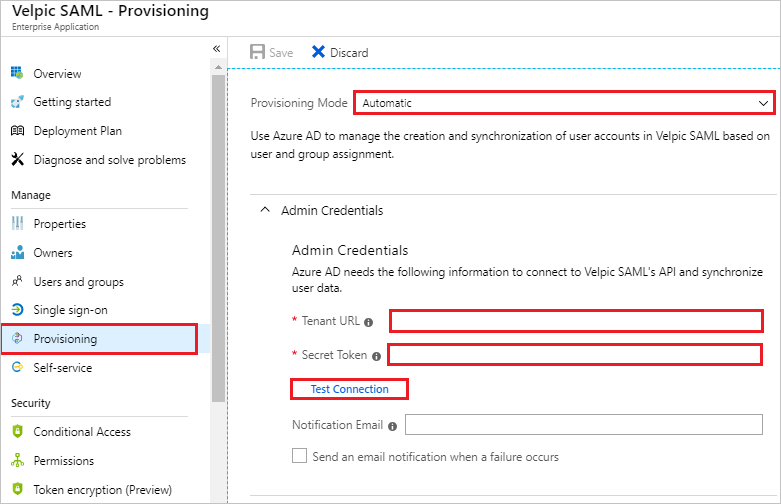
Na seção Credenciais de Administrador, insira a URL do Locatário e Token Secreto do Velpic (você pode encontrar esses valores em sua conta do Velpic: Gerenciar>Integração>Plug-in>SCIM)
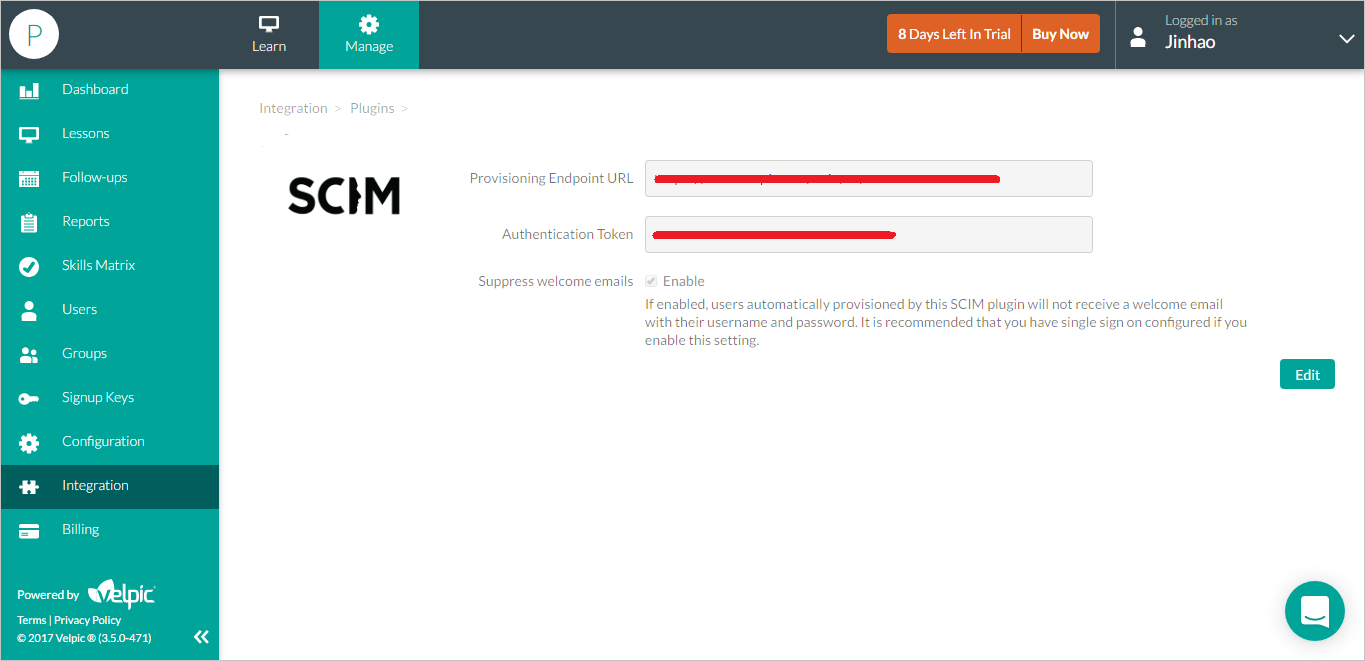
Selecione Testar Conexão para garantir que a ID do Microsoft Entra possa se conectar ao aplicativo Velpic. Se a conexão falhar, verifique se a sua conta do Velpic tem permissões de Administrador e repita a etapa 5.
Insira o endereço de email de uma pessoa ou grupo que deve receber notificações de erro de provisionamento no campo Email de Notificação e marque a caixa de seleção abaixo.
Clique em Save (Salvar).
Na seção Mapeamentos, selecione Sincronizar usuários do Microsoft Entra com o Velpic.
Na seção Mapeamentos de Atributos, revise os atributos do usuário que serão sincronizados pela ID do Microsoft Entra ID no Velpic. Observe que os atributos selecionados como propriedades de Correspondência serão usados para associação com as contas de usuário no Velpic para operações de atualização. Selecione o botão Salvar para confirmar as alterações.
Para habilitar o serviço de provisionamento do Microsoft Entra no Velpic, altere o Status de Provisionamento para Ativado na seção Configurações
Clique em Save (Salvar).
Isso iniciará a sincronização inicial de todos os usuários e/ou grupos atribuídos ao Velpic na seção Usuários e Grupos. Observe que a sincronização inicial levará mais tempo do que as sincronizações subsequentes, que ocorrem aproximadamente a cada 40 minutos, desde que o serviço esteja em execução. É possível usar a seção Detalhes de Sincronização para monitorar o andamento e seguir os links para os relatórios de atividade de provisionamento, que descrevem todas as ações executadas pelo serviço de provisionamento.
Para obter mais informações sobre como ler os logs de provisionamento do Microsoft Entra, confira Relatórios sobre o provisionamento automático de contas de usuário.
Recursos adicionais
- Gerenciamento do provisionamento de conta de usuário para Aplicativos Empresariais
- O que é o acesso a aplicativos e logon único com o Microsoft Entra ID?